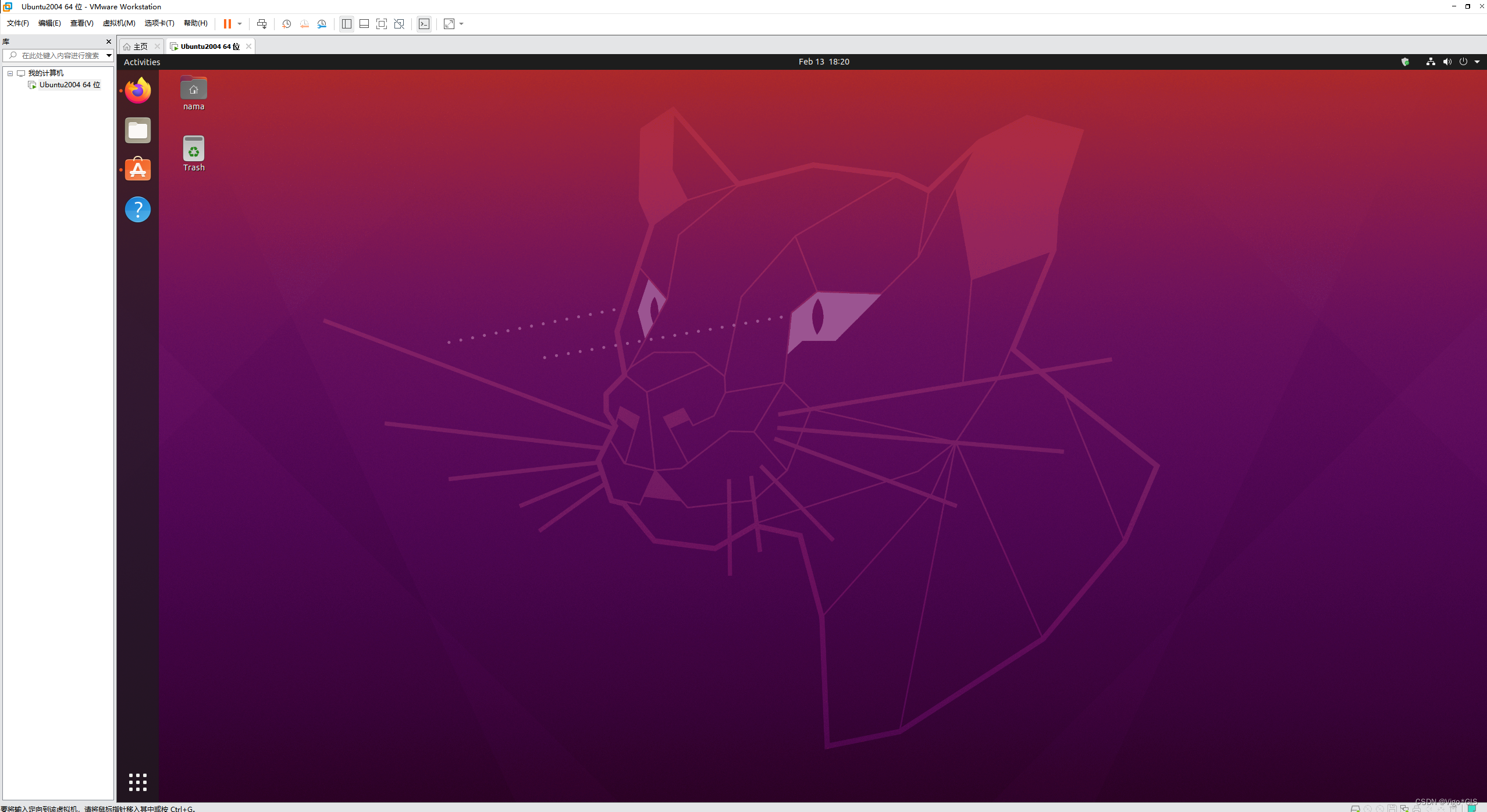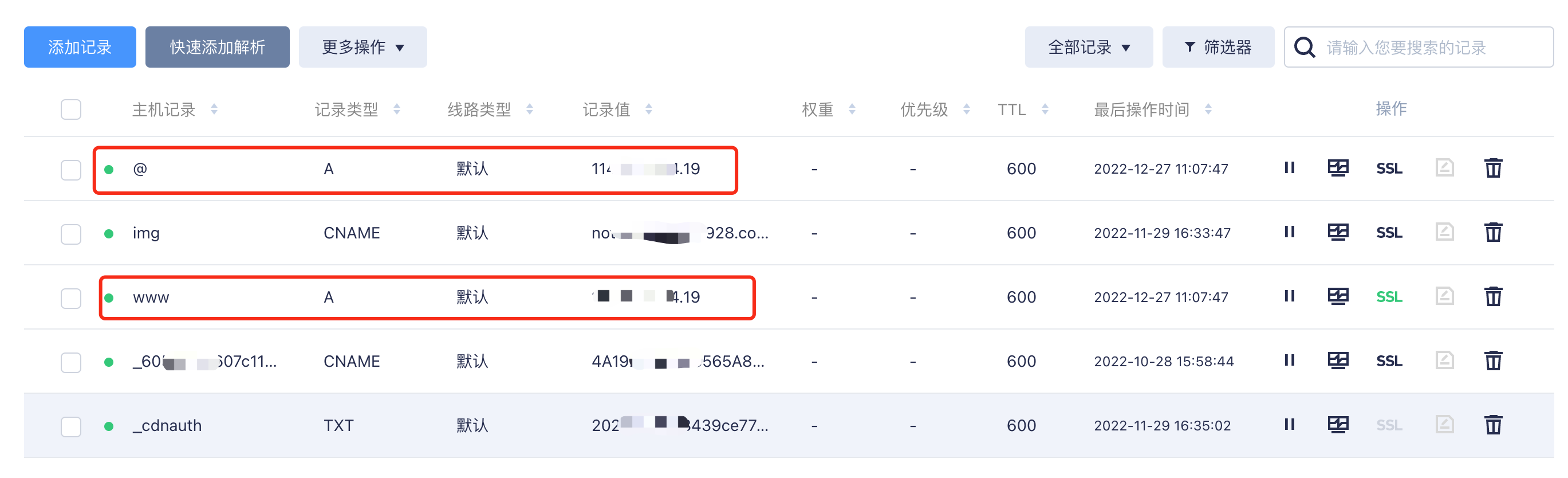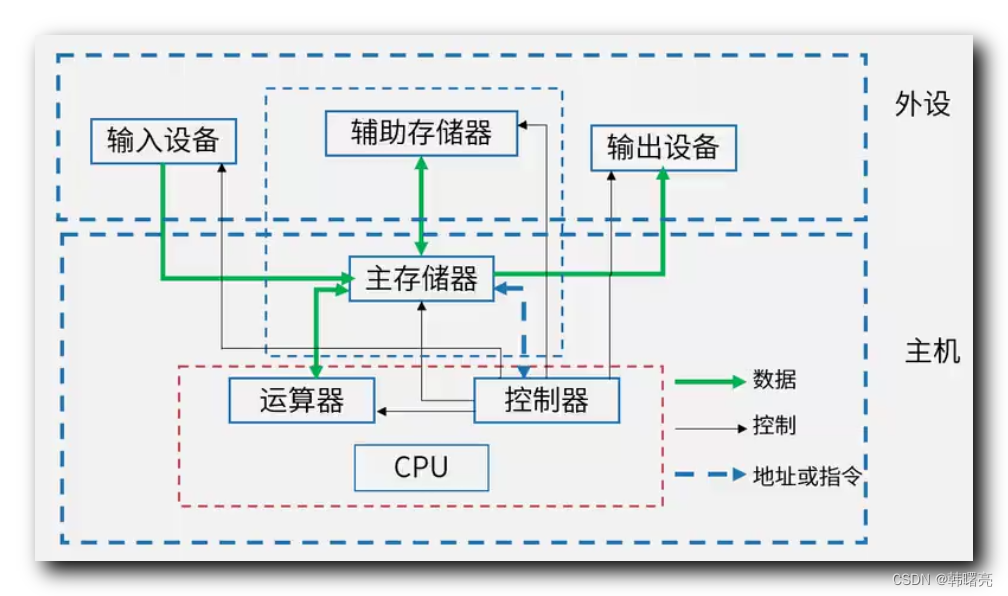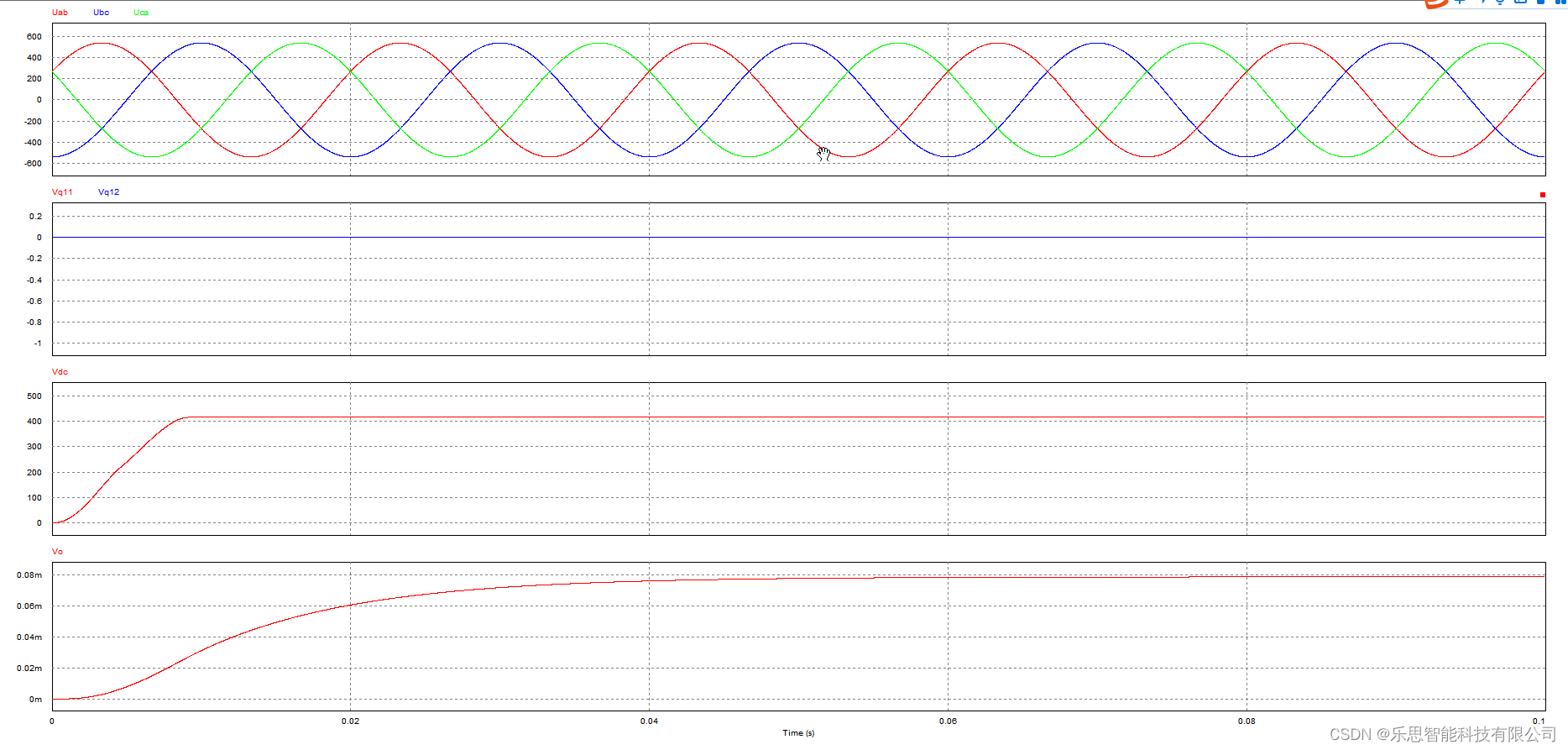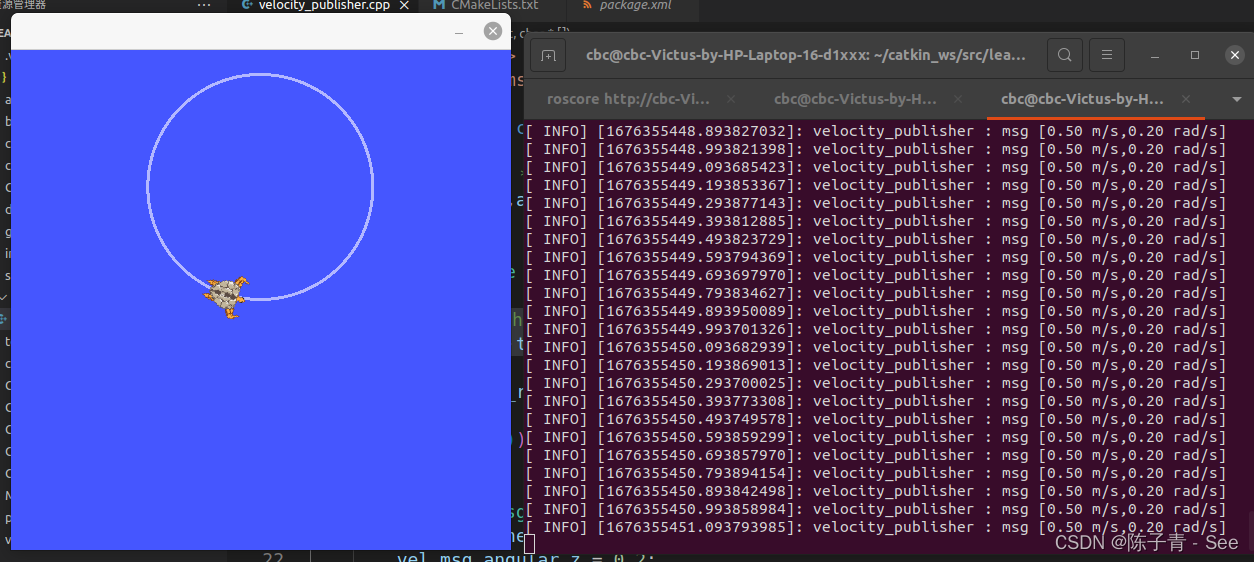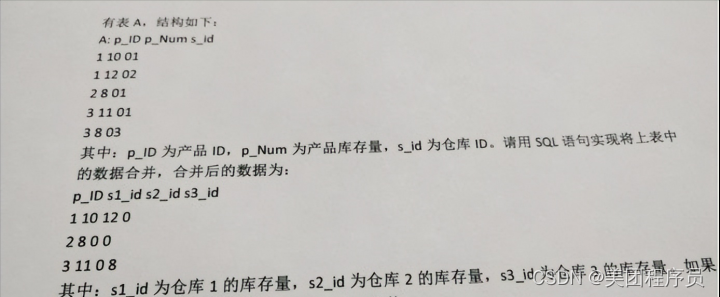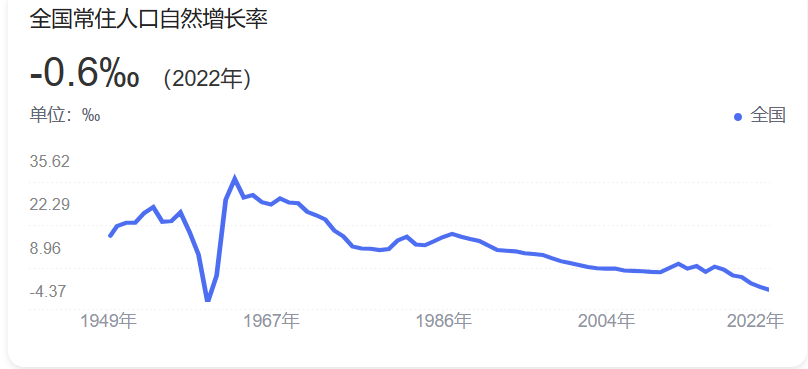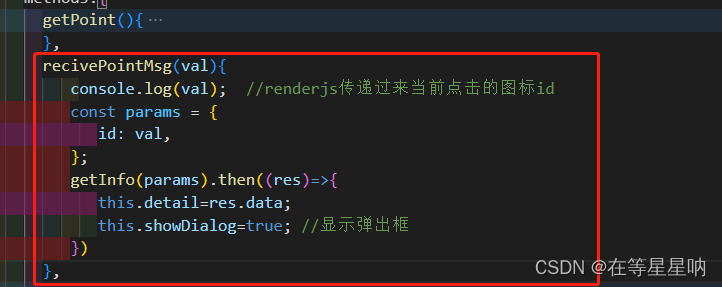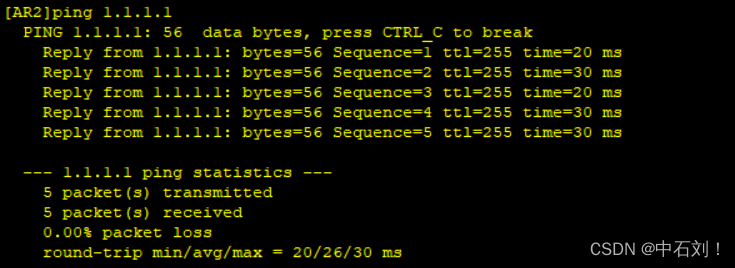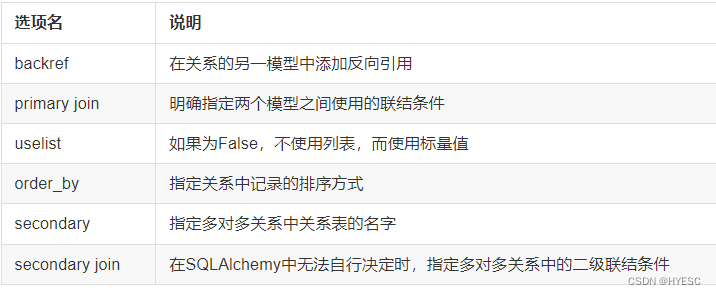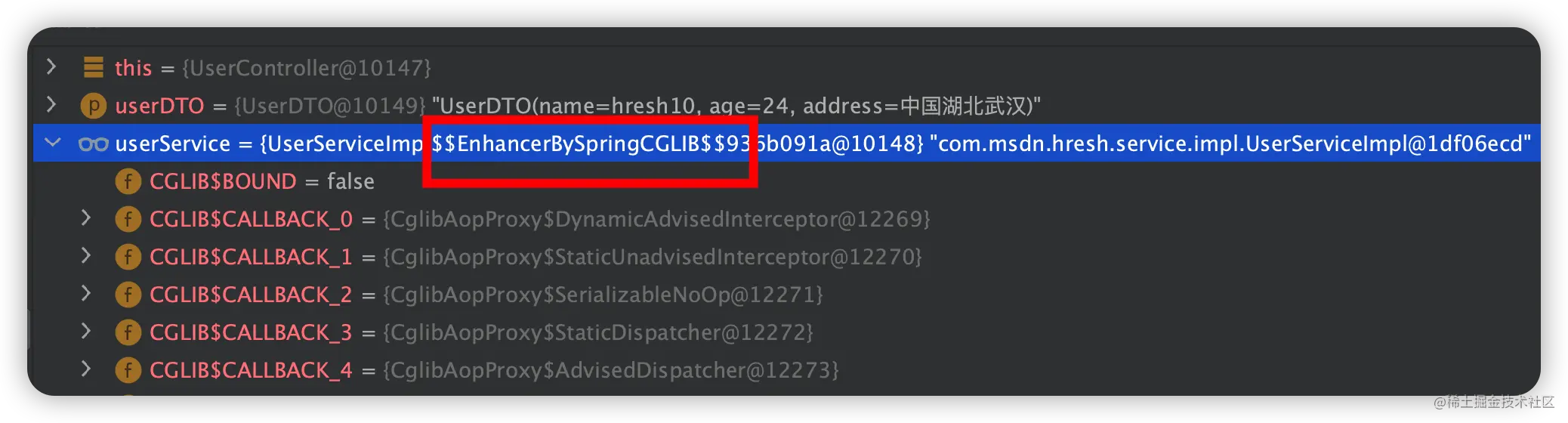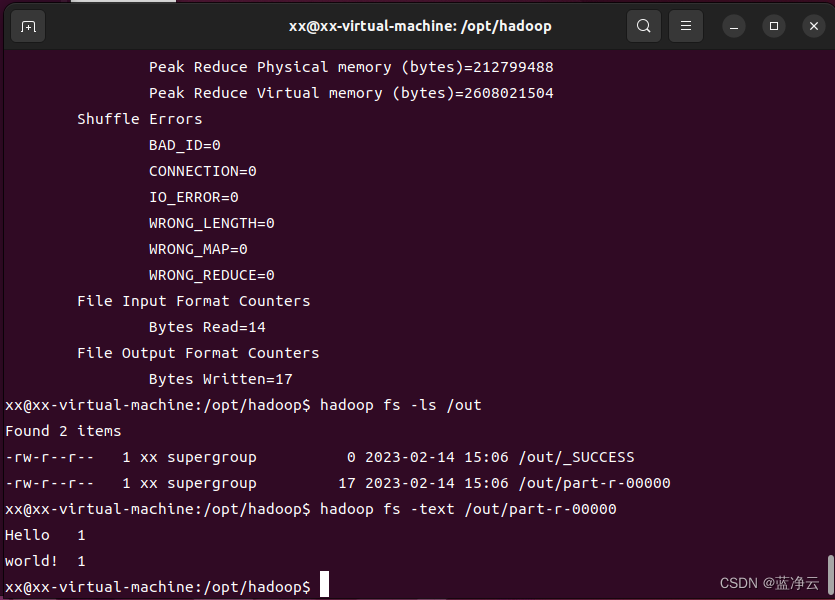在VMware17 Pro中设置创建虚拟机Ubuntu 20
- 0 前言
- 1 安装Ubuntu 20步骤
0 前言
书接上回,安装好了VMware17 Pro之后,就是安装虚拟机了,前提是下好了系统安装包,以Ubuntu 20为例
1 安装Ubuntu 20步骤
-
首先点击
创建新的虚拟机
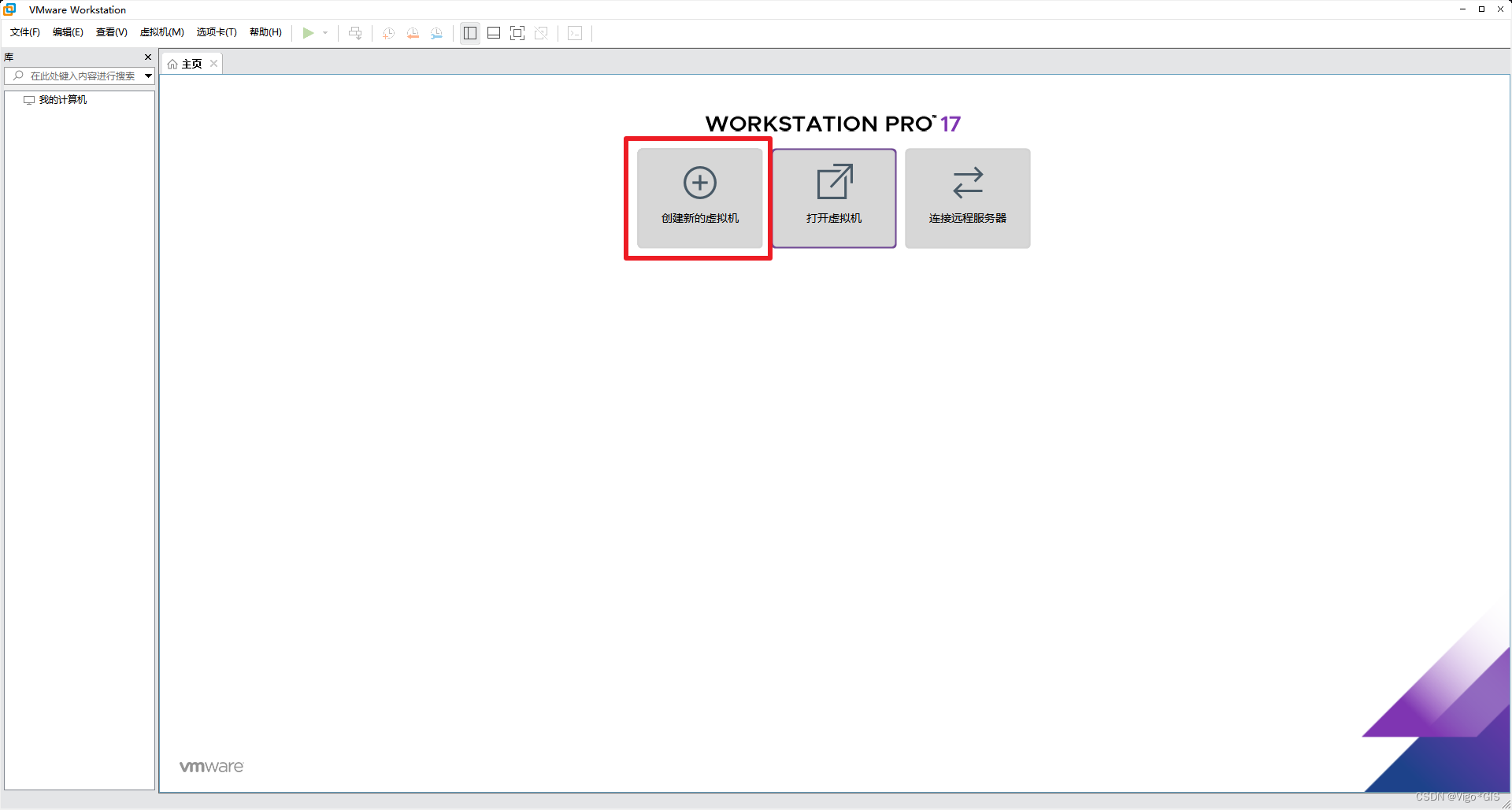
-
新建虚拟机向导,可以选择典型和高级,典型的步骤更简洁,如果选择,高级,可以自定义的项目更多。这里我选择典型,然后点击下一步
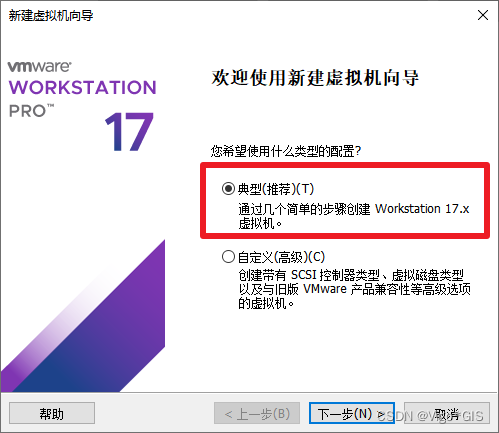
-
选择安装文件Ubuntu安装包,点击下一步
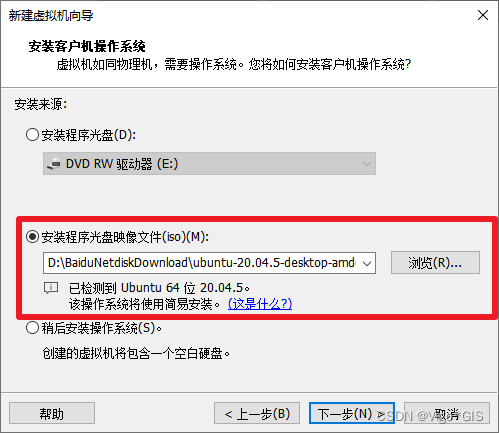
-
设置用户名和密码,点击下一步
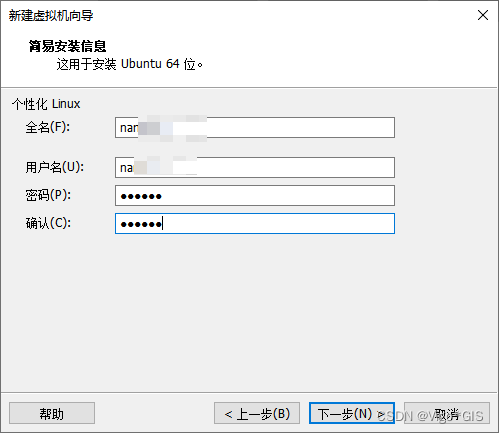
-
设置虚拟机名称和位置,点击下一步
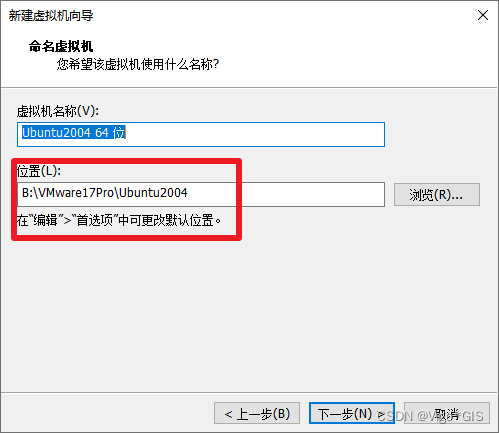
-
设置磁盘大小,默认是20G,可更改,点击下一步
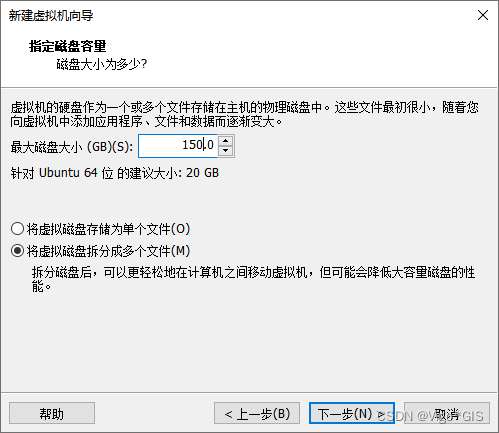
-
检查设置,并自定义硬件
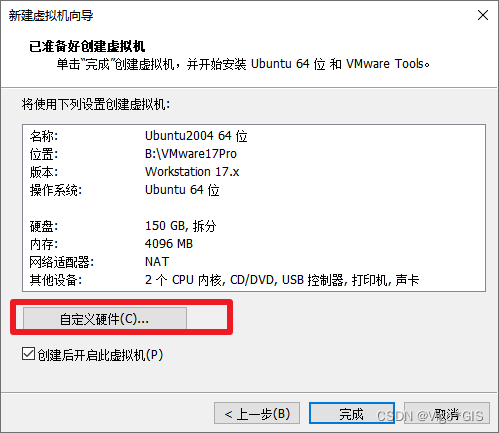
- 自定义内存大小,要结合电脑实际
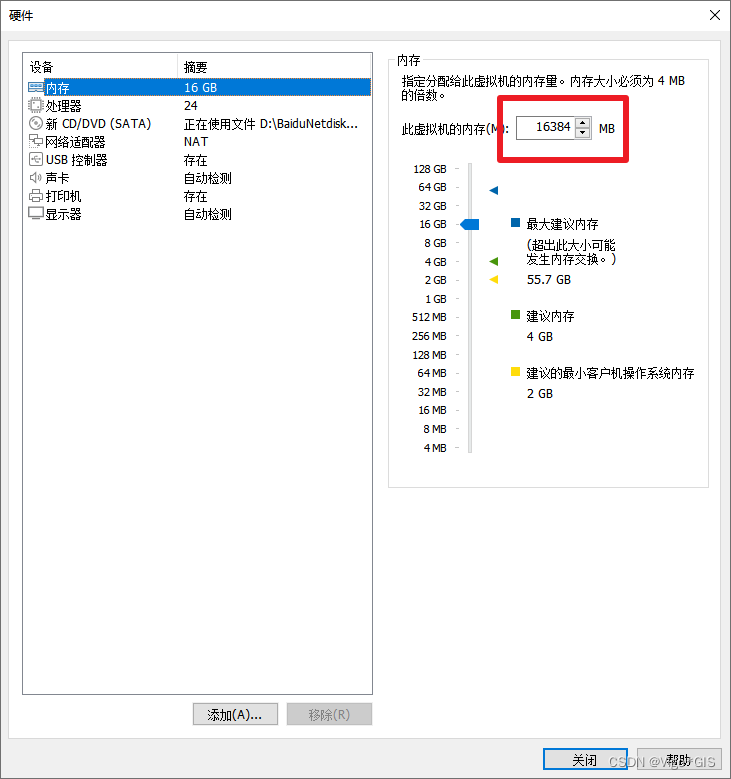
- 自定义处理器数据,要结合电脑实际情况
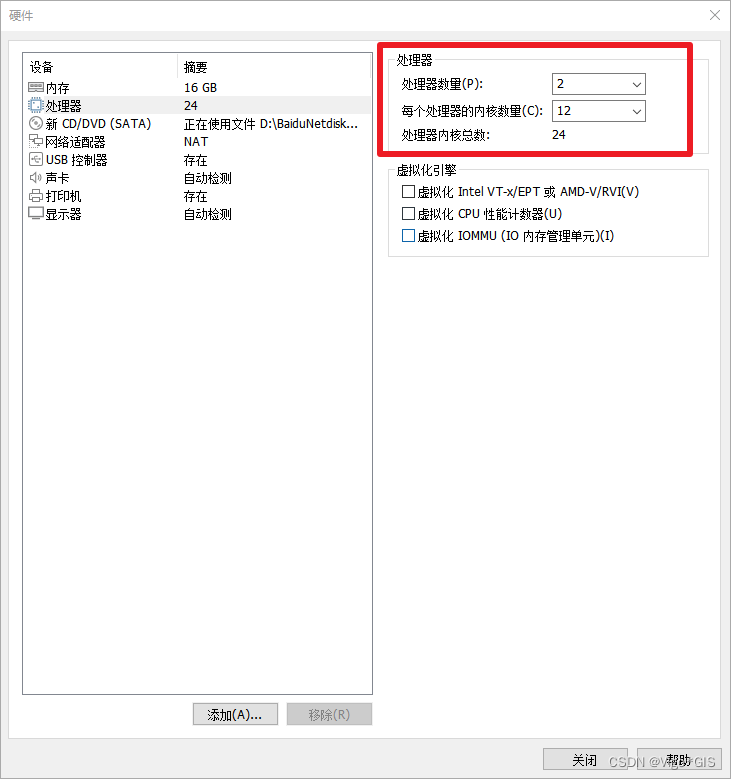
- 检查一下,没问题就点击完成
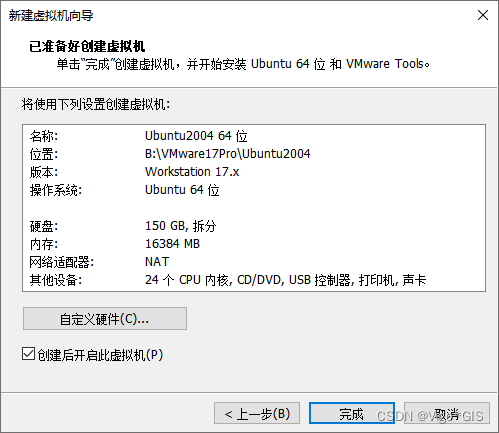
- 完成,创建完毕,进去看看
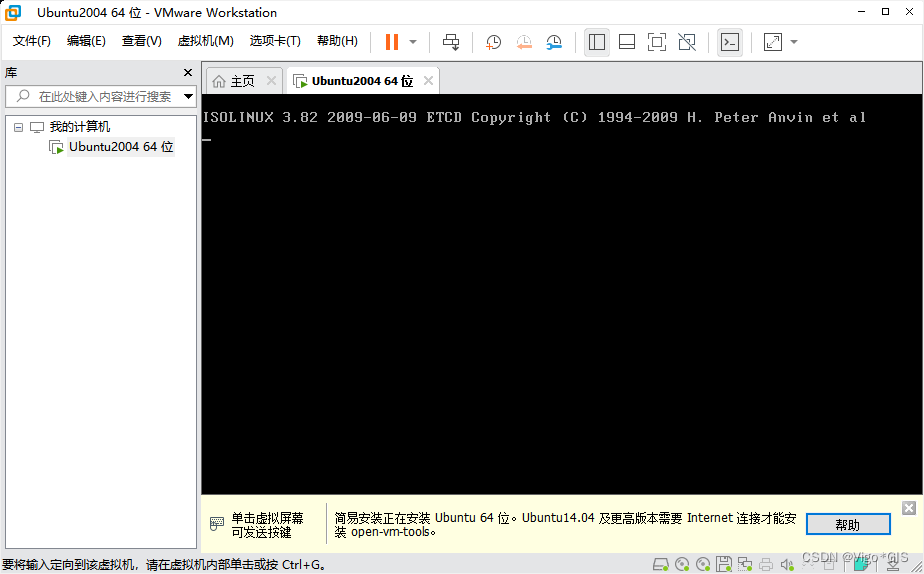
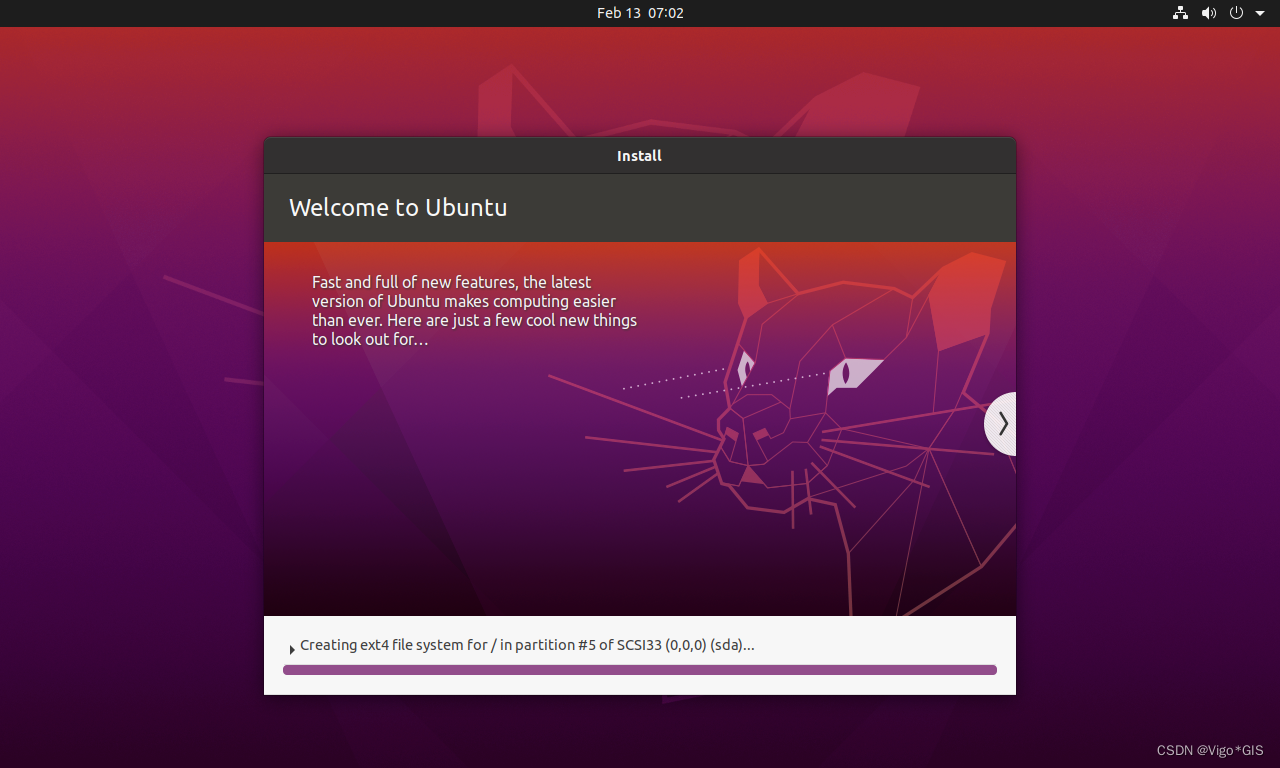
等这个更新完就行了,完成后是这样